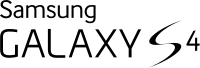Después de buscar por mil sitios el programa Ovi Mapas para mi Vivaz, he encontrado este blog donde se explica paso a paso y con imágenes cómo se instala Ovi Mapas en el Vivaz o en los Satio:
Debes estar logueado para poder ver los enlaces.
ESTA VERSIÓN DE OVI MAPAS NO NECESITA CONEXIÓN A INTERNET, ES GRATIS
Yo lo he traducido al español y puesto aquí paso a paso para quién se líe con el inglés o con las imágenes.
ES NECESARIO TENER .cer y .key.
NO ES NECESARIO TENER EL MÓVIL HACKEADO.
Lo tengo en mi Vivaz instalado y funcionando (probado en ruta) pero con dos pequeñas pegas:
1- Está en Inglés y NO se puede cambiar a español.
2- Cuando queréis buscar una dirección hay 2 maneras, una seleccionándola directamente en el mapa (que funciona siempre bien) y la otra que es escribiendo la dirección. En esta última es donde está el problema; algunas veces os encontrará la dirección que pongáis correctamente pero otras, escribáis lo que escribáis os dirá que no encuentra nada. No sé cómo se corrige ésto pero al parecer, para que funcione siempre, habría que estar conectado a internet. Yo lo que hago es cerrar el programa y volverlo a abrir, y ya sí os encuentra la dirección.
Empezamos: (no os asustéis que parece largo pero se hace en 10 minutos)
1- Descargad los archivos de los puntos 1 y 2 del blog y descomprimidlos.
2- Abrid extsis.exe y una vez abierto hacéis lo siguiente:
3- File -> Open file -> abrid el archivo OviMaps_3.03_54__m0h1t_MOD.sis que habéis descomprimido antes.
4- Tools -> Delete signatures -> Le dais a SI
5- Tools -> Sign package -> Se os abrirá una ventana nueva
6- Hay 2 pestañas: Package y Key pairs. Pinchad en Key pairs
7- Estando en Keirs:
.Certificate: Pinchad en Browse y abrid vuestro .cer
.Private key: Pinchad en Browse y abrid vuestro .key
.Private key passphrase: dejadlo en blanco
.Show letters: dejadlo sin marcar
.Profile name: escribid Vivaz
.Una vez que hayais puesto todo, pinchad en Add profile
8- Si lo habeis hecho bien, ahora a la izquierda debe haber 2 cosas: SISContents self-signed certificate y debajo Vivaz (la que habéis hecho vosotros)
9- Sin tocar nada más aquí, nos vamos a la otra pestaña: Package
10- Estando en Package:
.A la izquierda hay 2 cosas escritas Nokia Maps y License Manager
.Si miráis un poquito más a la derecha veréis que pone Signatures y en ambas sale un 0
.EN PRIMER LUGAR, tenéis que pinchar en License Manager; que se quede marcado en azul
.Vais a la derecha y donde pone Signing profiles hay un desplegable
.Pinchad y hay 2 opciones: elegid la que pone Vivaz (la vuestra)
.Ahora pincháis en Add signature. Tarda un poquito en hacerse, esperad
.Si lo habéis hecho bien, a la izquierda, donde antes había un 0, ahora pondrá un 1
.Ahora, Y EN 2º LUGAR, hay que hacer lo mismo con Nokia Maps.
.Tenéis que pinchar en Nokia Maps; que se quede marcado en azul
.Vais a la derecha y donde pone Signing profiles hay un desplegable
.Pinchad y hay 2 opciones: elegid la que pone Vivaz (la vuestra)
.Ahora pinchaís en Add signature. Tarda un poquito en hacerse
.Si lo habéis hecho bien, a la izquierda, donde antes había un 0, ahora pondrá un 1 (y ya estarán los dos con un 1)
11- Cerrad la ventana y volveréis a la anterior.
12- File -> Save as... -> Guardarlo con el nombre OviMaps.sis (para evitar un pequeño error muy fácil de cometer)
13- File -> Exit
14- Conectad vuestro teléfono al ordenador en modo Almacenamiento masivo y meted dentro el fichero OviMaps.sis. Luego desconectadlo y lo instaláis desde vuestro teléfono. Yo lo tengo instalado en la tarjeta de memoria. Funciona en los dos sitios (tarjeta y memoria) pero así no ocuparéis 8 megas en la memoria del teléfono. En el resto de la instalación le dais siempre a OK, ponga lo que ponga.
15- Abridlo por primera vez, os preguntará si queréis usar el programa en modo online u offline, elegid offline para que no se conecte a internet. Luego cerradlo.
16- Instalad en vuestro ordenador NokiaMaploaderSetup_ENU.exe. Está en otro post del mismo blog de antes, en el paso 1, aquí: Debes estar logueado para poder ver los enlaces.
17- Una vez instalado abridlo y conectad el teléfono al ordenador en modo Almacenamiento masivo. El programa detectará el teléfono automáticamente y ya podéis descargaros todos los mapas y las voces que queráis, incluidos los españoles. Buscáis el que queráis y pincháis en el +, que tenga a su derecha, y después le dais a download.
PD: usad exclusivamente los archivos que están en éste blog. Si seguís estos mismos pasos pero con otros archivos descargados de otras páginas, no funciona. Os lo digo yo, que he instalado y desinstalado mil Ovi Maps distintos.
[TUTORIAL] Instalar Ovi Mapas 3 en Vivaz y Satio
44.794 32
Escrito 0 0
Angel, se te agradece la currada, pero ya probé personalmente el Ovi Maps en mi Satio, y me pareció lento y epsado, aparte de que los mapas están online y tienes que tener tarifa plana para poder usarlos, ya que los datos se descargan permanentemente de Inet, con lo que la duración de la batería la acortas sobremanera. Cada uno que opine lo que quiera, pero personalmente me quedo con Sygic, a la espera de una nueva pedazo de versión en breve para Symbian, o Garmin. 

Escrito (Editado ) 0 0
Hola Snipermac,
con la versión que he dejado aquí, los mapas los tienes instalados en el teléfono, y no necesitas estar conectado a internet para usarlo. ES GRATIS.
Te lo digo yo que lo tengo instalado y usándolo. Para que te quedes más tranquilo, te comento que yo ni siquiera tengo puntos de acceso instalados en el teléfono. Los mapas te los descargas una sola vez a través del map loader y ya los tienes metidos en el teléfono para siempre.
Así que si quieres vuelve a probarlo porque a mí me va bastante bien y fluído. Incluso los edificios en 3D se ven muy bien y no tarda nada en cargarlos.
De hecho voy a editar el post y poner bien grande que no hace falta estar conectado a internet para usarlo.
Saludos!!
con la versión que he dejado aquí, los mapas los tienes instalados en el teléfono, y no necesitas estar conectado a internet para usarlo. ES GRATIS.
Te lo digo yo que lo tengo instalado y usándolo. Para que te quedes más tranquilo, te comento que yo ni siquiera tengo puntos de acceso instalados en el teléfono. Los mapas te los descargas una sola vez a través del map loader y ya los tienes metidos en el teléfono para siempre.
Así que si quieres vuelve a probarlo porque a mí me va bastante bien y fluído. Incluso los edificios en 3D se ven muy bien y no tarda nada en cargarlos.
De hecho voy a editar el post y poner bien grande que no hace falta estar conectado a internet para usarlo.
Saludos!!
Escrito 0 0
hola angel perdona esque en el portatil nome abria los link me da error pero ahora si en el pc voy a probar luego os cuento
Escrito 0 0
angel al abrir ovi mapas se me cierra en dos segundos me he descargado bien los mapas pero nose que le pasa por cierto donde se instalan los mapas?
Escrito 0 0
Cuando termina la instalación de Ovi Mapas, hay que abrirlo una vez y después de contestar un par de cosas, cerrarlo. Y después de eso pasar a la instalación de los mapas.
Los mapas es lo último que hay que instalar. Y se hace con el map loader. Éste programa te los instala en tu teléfono. Tú no te preocupes dónde que él se encarga de ponerlos en el sitio correcto. Lee a partir del punto 16.
Lo de que se te cierra a los 2 segundos no sé qué puede ser. A mi no me ha pasado nunca. ¿Has descargado los archivos del blog?
quote:
Originalmente escrito por acogat
angel al abrir ovi mapas se me cierra en dos segundos me he descargado bien los mapas pero nose que le pasa por cierto donde se instalan los mapas?
Cuando termina la instalación de Ovi Mapas, hay que abrirlo una vez y después de contestar un par de cosas, cerrarlo. Y después de eso pasar a la instalación de los mapas.
Los mapas es lo último que hay que instalar. Y se hace con el map loader. Éste programa te los instala en tu teléfono. Tú no te preocupes dónde que él se encarga de ponerlos en el sitio correcto. Lee a partir del punto 16.
Lo de que se te cierra a los 2 segundos no sé qué puede ser. A mi no me ha pasado nunca. ¿Has descargado los archivos del blog?
Escrito 0 0
Gracias angellllll, tienes un verde.
Lo he instalado y me gusta el tema de la guia Michelin y lo de Lonely Planet, al tener Tarifa Plana, aunque el navegador lo he utilizado sin conexion a internet. Me gusta porque lo mapas están muy actualizados, pero prefiero el interfaz de Sygic.
Lo he instalado y me gusta el tema de la guia Michelin y lo de Lonely Planet, al tener Tarifa Plana, aunque el navegador lo he utilizado sin conexion a internet. Me gusta porque lo mapas están muy actualizados, pero prefiero el interfaz de Sygic.
*** Cuando hables de alguien, hazlo como si estuviera delante tuya ***
Volver a SonyEricsson